准备:
- Neo4j Desktop
- 节点csv文件
- 关系csv文件
(关于节点与关系的导出可以看我的另一篇文章:【知识图谱可视化】实体抽取结果预处理,Neo4j数据导入(学习记录))
一、将准备好的csv文件导入你创建的project的import文件夹下
由于我使用的是Desktop版本,那么与社区版本就有所不同,很多人都出现过找不到import文件夹的问题。我们的第一步就是找到这个import文件夹~
1、找到import文件夹
(1)打开你的Neo4j Desktop
(2)找到你需要导入文件的project,依次按照图中的标号点击: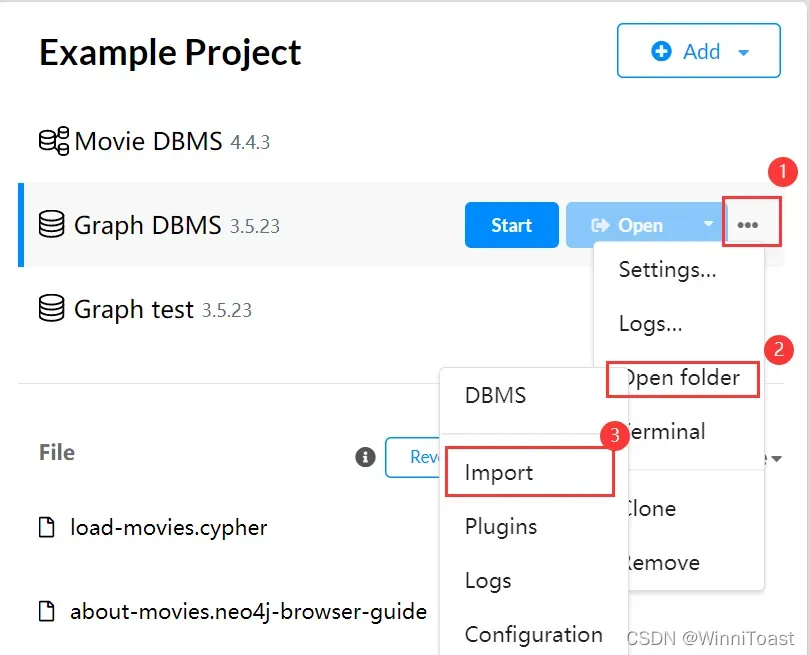 然后,就会弹出一个小框框,如下。这个目录就是你这个project的import目录了。因为我的没有直接弹出,所以直接按照目录找就行。
然后,就会弹出一个小框框,如下。这个目录就是你这个project的import目录了。因为我的没有直接弹出,所以直接按照目录找就行。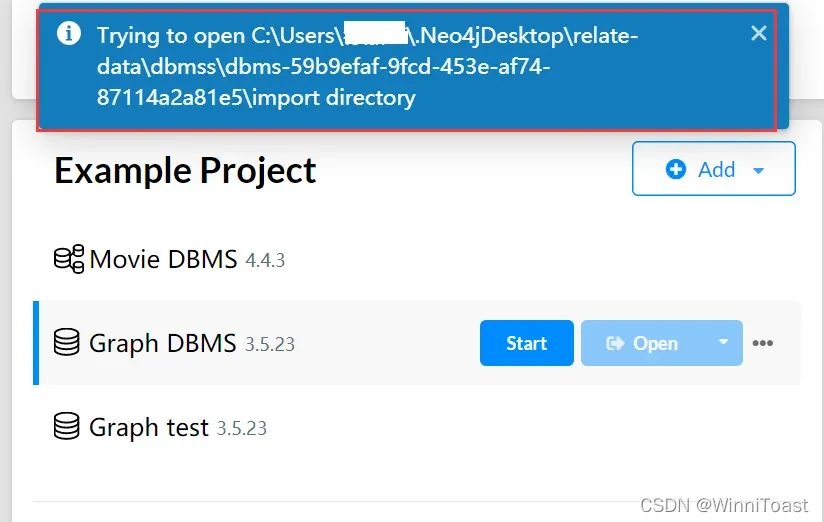
2、将你的csv文件放置在该文件夹下
这里就进行常规的Ctrl+C和Ctrl+V的操作就行了。只不过要记住一点:你的csv文件必须是UTF-8****编码的。不然导入之后会乱码。
二、节点数据的导入
这里po一个Neo4j的指令教程:Neo4j指令教程+实例
节点导入代码如下:
LOAD CSV WITH HEADERS FROM'file:///Entity_Attraction.csv'AS line
CREATE(:Attraction{attraction:line.entity,attraction_id:line.code})
因为你已把csv文件放入import文件夹下了,所以你的目录写为file:///即可
- Attraction→为你的此类节点创建一个名字
- attraction:line.entity→是节点的众多属性,attraction属性对应的是文件中entity的值(attraction_id)同理。这些可以自由切换显示何种属性,如下图。
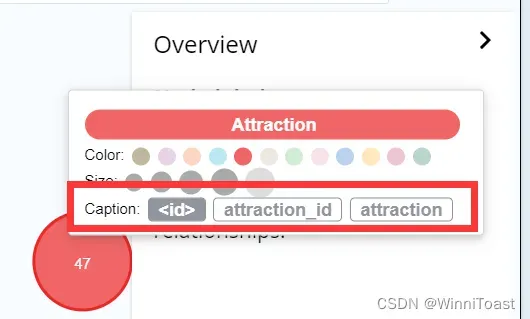
注意!!!如果你发现copy该语句之后报错了,可能是空格的赘余或缺少,一定要多检查一下空格是否正确~
导入成功后,会出现(x)changes类似的返回值。
3. 导入关系数据
直接上代码:
LOAD CSV WITH HEADERS FROM'file:///Product_Attraction.csv'AS line
MATCH (from:Product{product_id:line.product}),(to:Attraction{attraction_id:line.Attraction})
MERGE(from)-[r:你定义的关系名称(如:亲戚关系)]->(to)
- from:创建关系的根节点方向
- to:创建关系的箭头方向
- 在MATCH里,Product和Attraction是你之前创建的节点类别
如下图创建~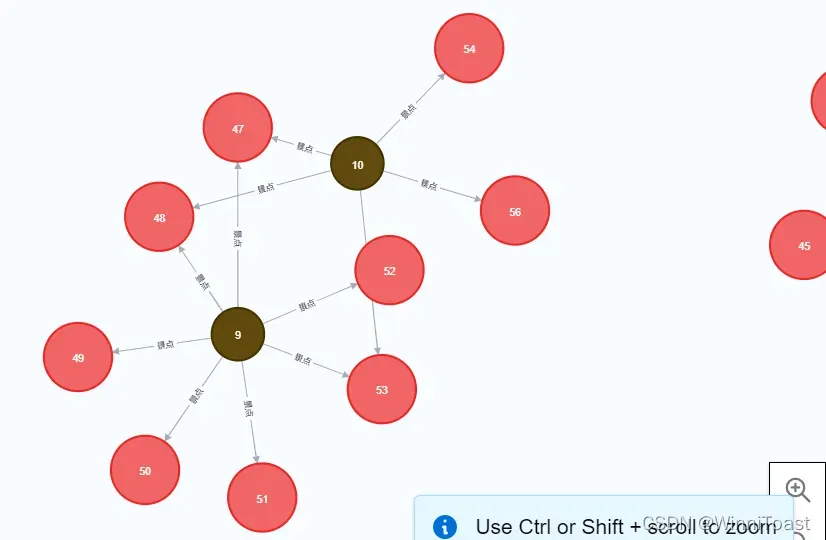 这样,节点数据和关系数据都已经导入了~
这样,节点数据和关系数据都已经导入了~
版权声明:本文为博主WinniToast原创文章,版权归属原作者,如果侵权,请联系我们删除!
原文链接:https://blog.csdn.net/awater_17/article/details/123160888
